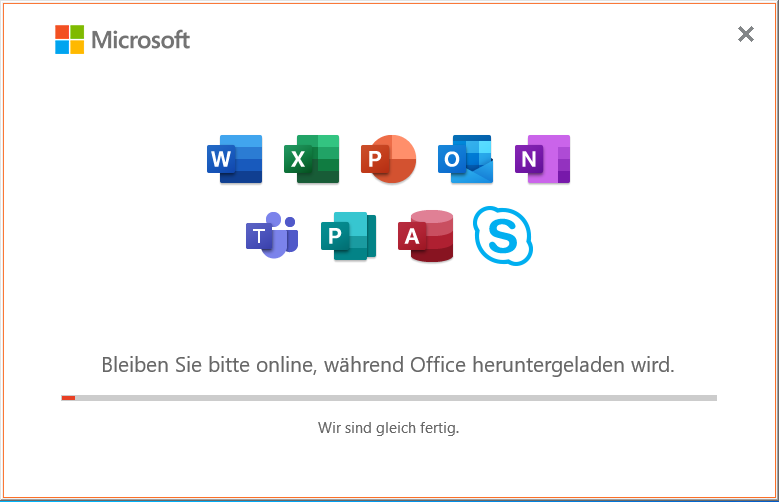Microsoft 365 einrichten
WindowsMicrosoft 365
Um unsere Microsoft 365 Schul-Cloud verwenden zu können, musst du:
- Microsoft 365 von unserer Schul-Cloud herunterladen und installieren,
- dich mit einer 365-App (z.B. Word) an der Schul-Cloud anmelden.
Ältere Office-Versionen deinstallieren
Auf den Windows Startknopf klicken
Auf der Tastatur Systemsteuerung tippen
Auf die vorgeschlagene Option klicken
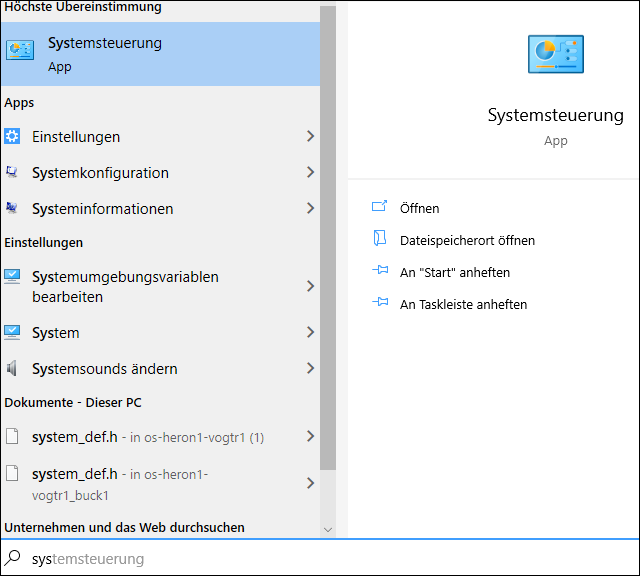
- Im nun erscheinenden Fenster auf Programme und Features klicken
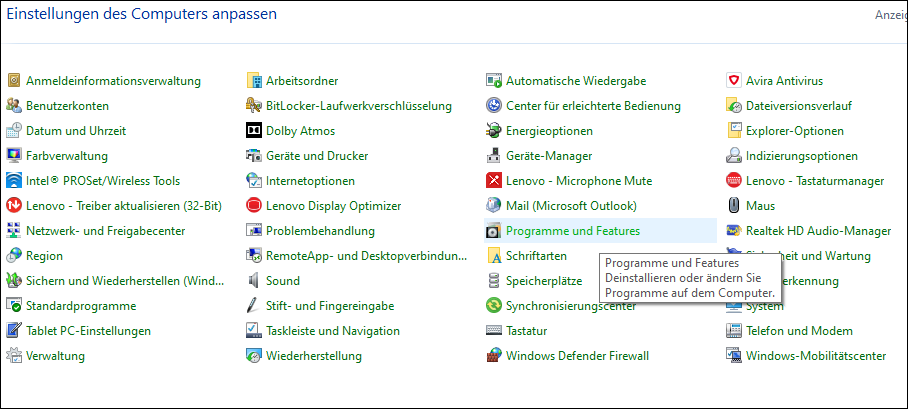
Zum Programm scrollen, das deinstalliert werden soll, z.B. Microsoft Office Professional Plus 2016
Rechtsklick auf das Programm und Deinstallieren anklicken
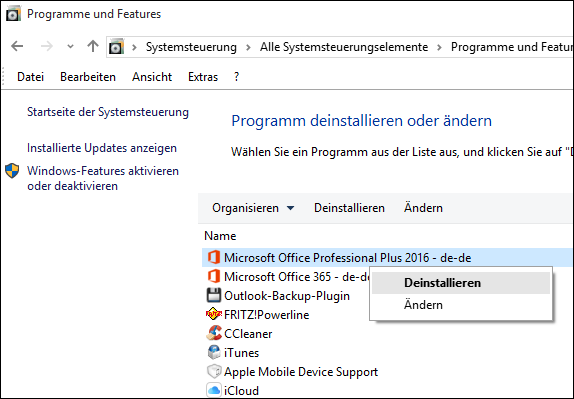
Microsoft Office 365 installieren
Lade Microsoft 365 von der Schul-Cloud herunter und installiere es:
Klicke auf Ja:
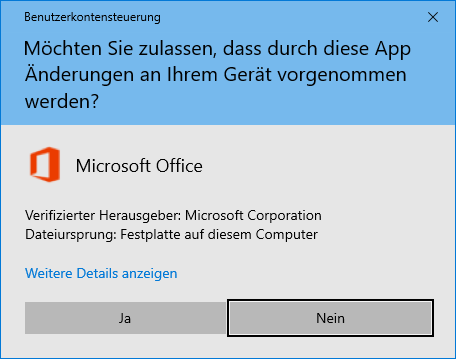
Warte.

Warte. Nun werden die Anwendungen heruntergeladen. Dazu ist eine gute Internetverbindung nötig.